DTU与PLC和组态软件远程通信详细配置教程
- 时间 :2018-04-01
- 作者 :佰马科技
- 浏览数 :18329
本文以厦门佰马科技的GPRS DTU(BMD100-G)、常用PLC设备和组态软件为例,详细介绍在工控领域DTU设置、PLC设置与组态软件设置,协助客户在传统工控领域快速实现数据实时采集、无线传输、远程管理。
常见PLC型号
1. 西门子200,1200系列
2. 台达
3.三菱
4..松下电工
7.科创思
注备: 常见是串口通信 485或是232, 但有用以太网口通信.
SCADA组态软件可以是组态王、力控、易控等。
DTU与PLC、组态软件的无线连接示意图如下:

一、数传终端DTU BMD100设置
佰马BMD100 DTU在使用前需要进行参数配置,具体步骤如下:
接线:DTU参数配置使用RS232,具体颜色及接线示意图如下:

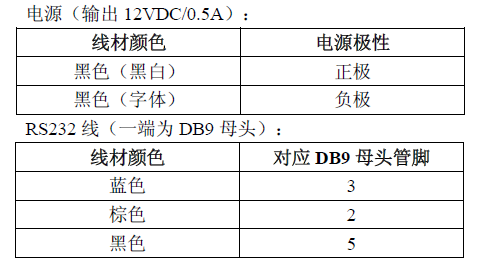
2、DTU参数设置:
打开BMD100配置工具,正确打开串口后,切换到“DTU参数配置”页,点击“重新加载”后给DTU加电。
切换到“基本设置”页,对串口设置项进行配置。如下图:
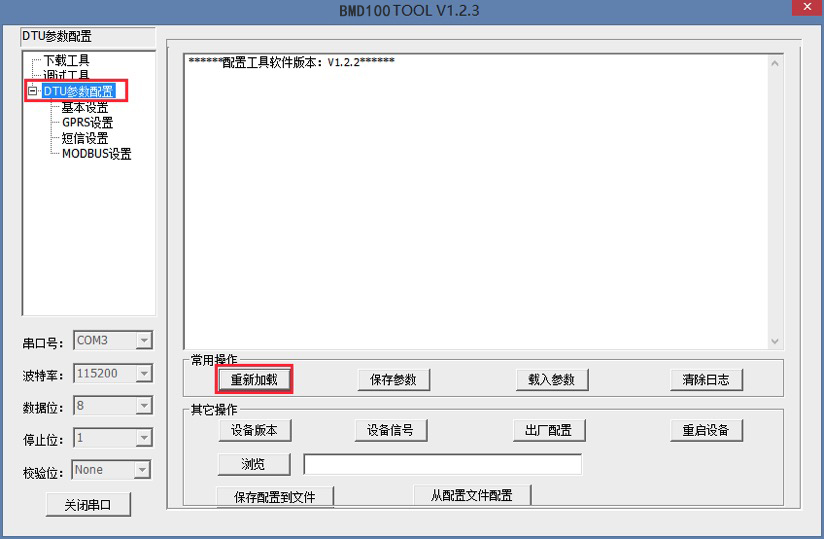
串口参数配置主要是用于与下位机(PLC)设备对接,DTU与下位机串口参数须设置相同。
配置服务器的IP地址和端口号,如下图:
根据服务端软件的环境,设置主中心地址和端口号,设置完成后切换到配置页面保存参数。其余参数根据实际需要而设置,不需要的保留默认配置即可。
DTU参数配置完成后需重启后生效。
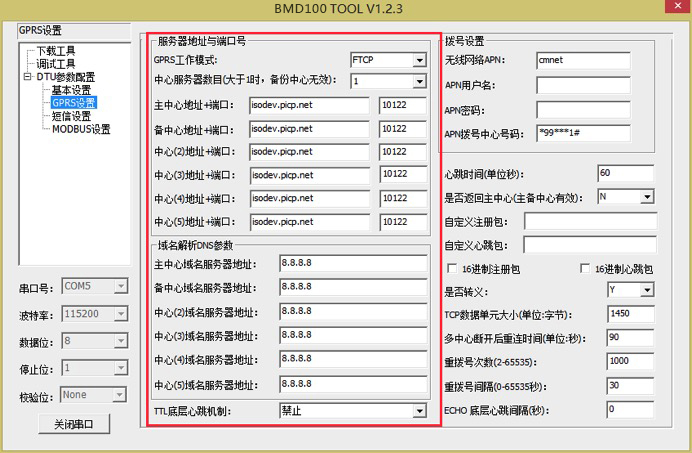
二、PLC设置:
PLC与DTU串口参数须设置相同方可进行通信。
接线
DTU与PLC通常通过RS232或RS485连接
示意图如下:
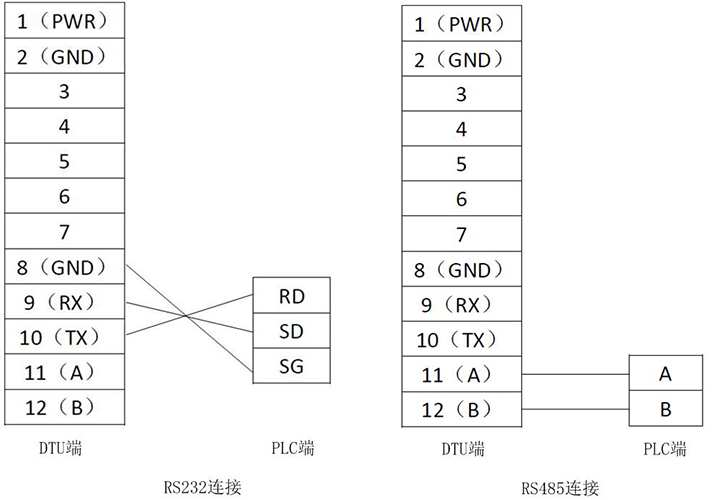
PLC参数配置
用电脑与PLC连接,进行参数配置,如下:
完成以上配置后可实现PLC与DTU的连接。
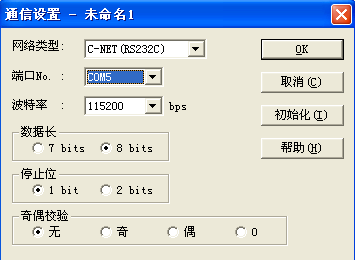
三、服务端设置
服务端主要是平台软件。平台软件多种多样,可能是组态软件,也可能是用户自行开发的平台软件。平台软件主要是通过两种方式来接收DTU的上传数据,串口方式和网络方式。
1.串口方式
串口方式佰马将提供一个TCP数据转COM数据的转发工具,将DTU上报的数据转发到一个虚拟串口,供监听COM口的平台软件接收。
具体设置如下:
添加虚拟串口
打开TCP2COM软件,点击“操作”按钮,选择“添加虚拟串口”,选择一个串口号并点确定,如下图:
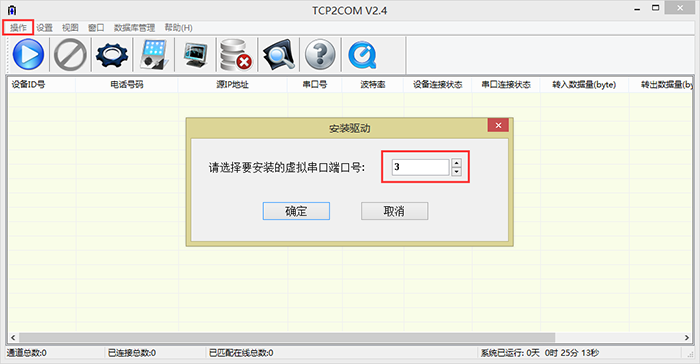
软件将自动添加虚拟串口,并安装驱动。
添加设备
如下图所示,点击“通道管理”,在弹出的窗口中点击“添加通道”,在弹出的窗口中设备需要添加的设备ID号,串口号等参数。
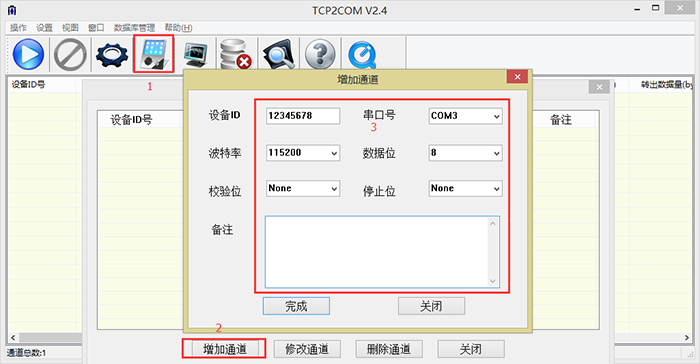
端口设置
通道设置完成后,点击“设置”按钮进行端口设置,如下图,设置好监听端口。
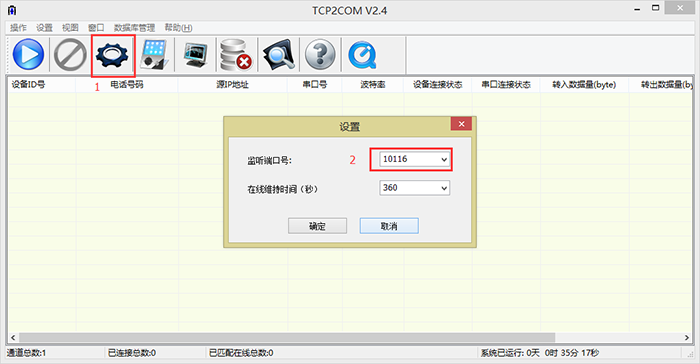
启动服务
设置完成后点击“启动服务”,将出现如下图所示,在设备及平台软件设置好相应的串口参数后状态将显示为已连接,则表示DTU与平台软件已经连接正常。
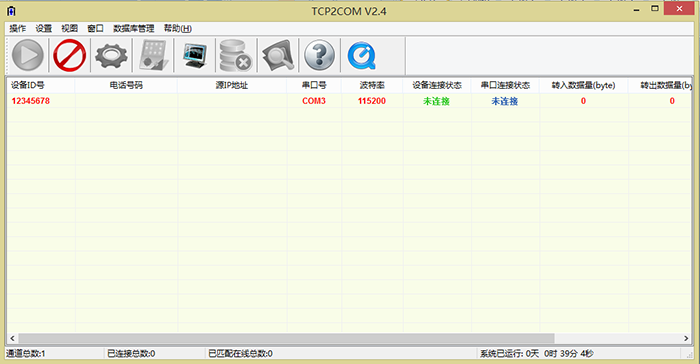
2.网络方式
若用户是自行开发的应用平台,则需要在平台上添加佰马通信协议,或调用佰马DTU动态链接库。若用户使用的是组态软件,则可参照以下步骤对组态软件进行配置。
组态软件配置举例:
使用莫迪康(MODICON)PLC(MODBUS RTU协议)作为现场的数据采集设备,使用组态王作为平台监控软件,组态王通过BMD100与PLC做数据通讯。
在组态王中定义设备的步骤如下:
A.点击左边树状菜单中的设备---COM1.然后双击“新建”进行I/0设备定义。
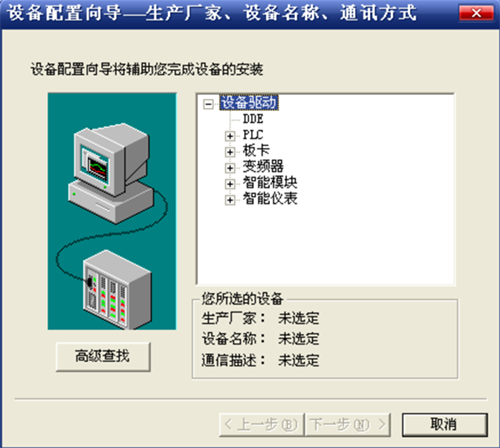
选择串口设备,定义实际设备(即PLC)
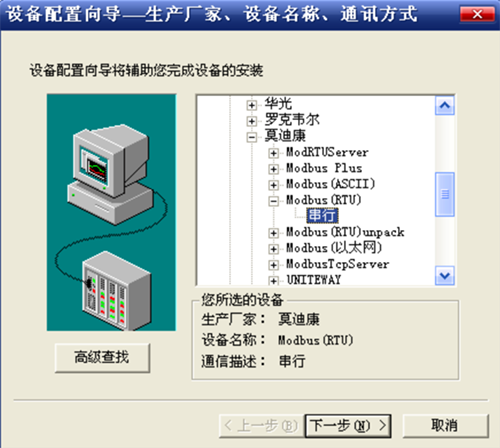
指定PLC的逻辑名称
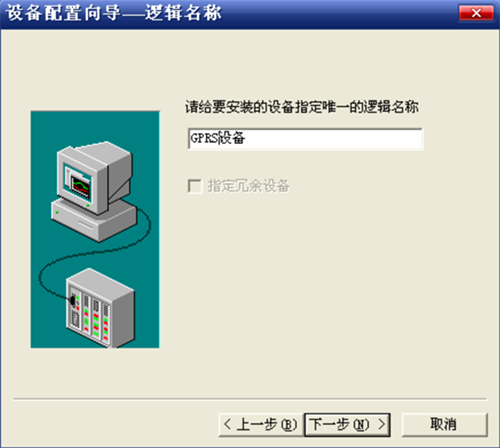
给仪表选择一个虚拟串口
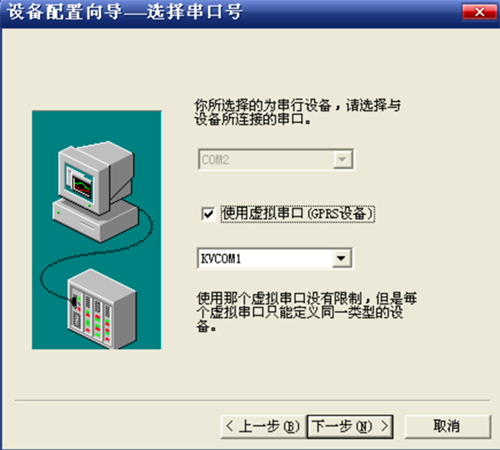
选择虚拟串口(GPRS设备):选择该项,表示组态王通过GPRS和串口设备通讯。如果不选用此选项表示组态王直接和设备通讯。
E.在虚拟串口上定义GPRS设备
逻辑名称:虚拟串口上定义的GPRS设备名称,用户自己定义。
设备选择:从下拉菜单中选择组态王支持的GPRS设备。BMD100系列DTU兼容桑荣协议,可选“桑荣”的DTU设备。
DTU设备标识信息和设备端口号:这两个参数要和DTU参数配置的相应设置一致,组态王通过此信息来找相应的GPRS设备。
选择已定义的虚拟设备:当选定"选择已定义的虚拟设备"复选框时,在下拉框中将显示已经定义的虚拟设备。用户可以选择已经定义的虚拟设备(此项选择用于1个具有485接口的DTU下连接多个具有相同协议的数据采集终端设备的情况)。
F.定义设备地址:GPRS下挂的实际设备的地址。
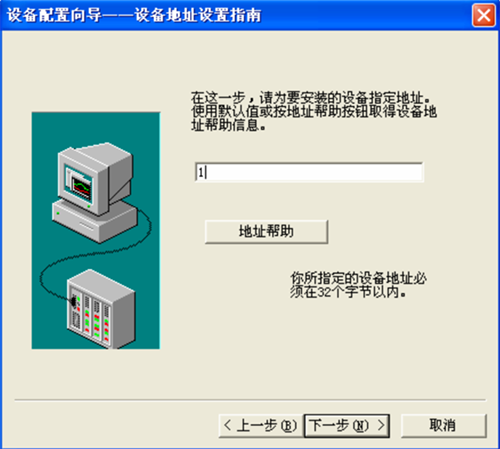
G.继续单击“下一步”按钮,则弹出“设备配置向导——通讯参数”对话框。
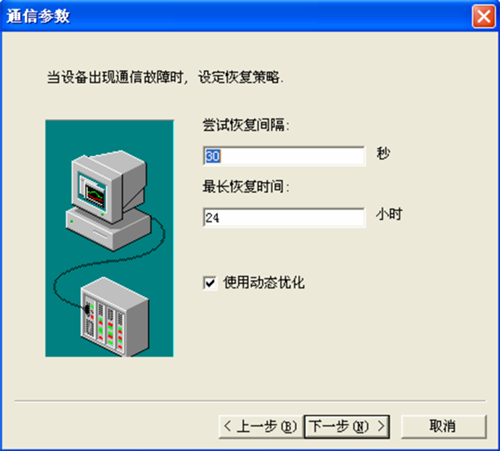
H.继续单击“下一步”按钮,则弹出“设备配置向导——信息总结”对话框。
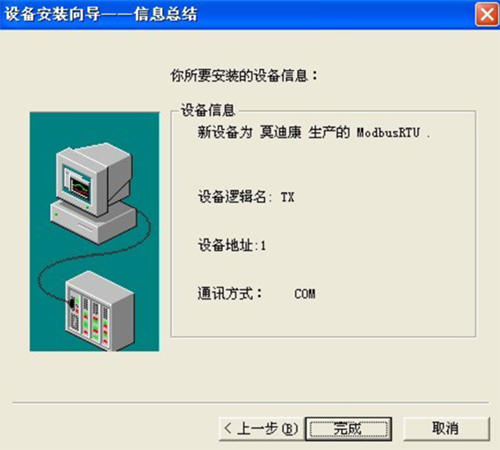
至此设备定义完毕,系统会生成两种设备的图标:
虚拟串口设备(即DTU设备)和DTU设备下挂的实际设备
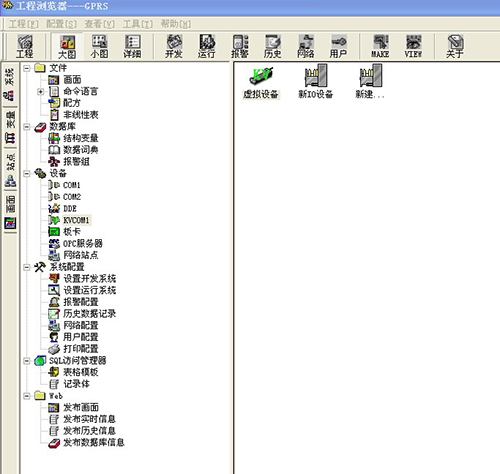
设置通讯端口参数
对于不同的通讯设备,其通讯端口通讯的参数是不一样的,如波特率、数据位、校验位等。所以在定义完设备之后,还需要对计算机通讯时通讯端口的参数进行设置。如上节中定义设备时,选择了KVCOM1口,则在工程浏览器的目录显示区,选择“设备”,双击“KVCOM1”图标,弹出“设置串口——KVCOM1”对话框。
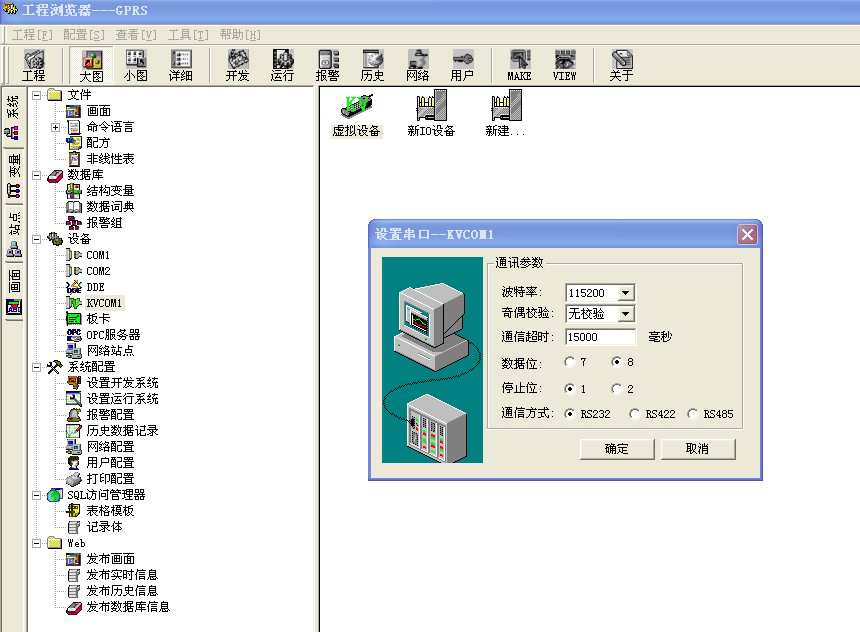
在“通讯参数”栏中,选择设备对应的波特率、数据位、校验类型、停止位等,这些参数的选择可以参考组态王的相关设备帮助或按照设备中通讯参数的配置。“通讯超时”为默认值,除非特殊说明,一般不需要修改。“通讯方式”是指计算机一侧串口的通讯方式,是RS232或RS485,一般计算机一侧都为RS232,按实际情况选择相应的类型即可。
完成以上设置后重启佰马BMD DTU,即可让PLC通过BMD100与组态软件实现远程无线通信。
附:佰马BMD100无人值守DTU简介

佰马BMD100系列工业级无线数传终端,无人值守专用。以全网通/4G/3G/2.5等运营商网络为承载网,为用户提供稳定可靠的无线通信组网与透明数据传输。无须布线,上电即实现控制中心对远程设备的监测与管理。具有组网迅速、扩容灵活、建设周期短、成本低等优势,被广泛应用在远程数据采集、远程设备监测、远程控制、远程报警等领域。在配电自动化、环保监测、水利测控、金融自助、热力管网监测、油田远程监测等无人值守环境应用优势明显。








